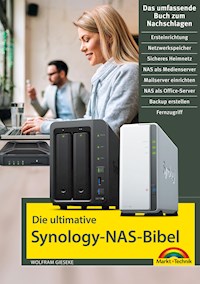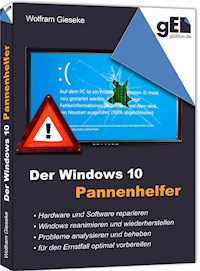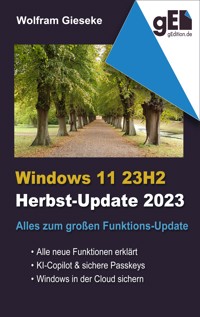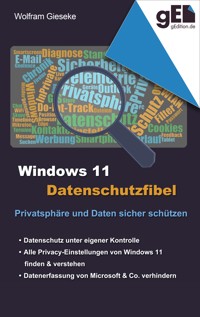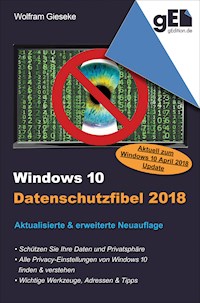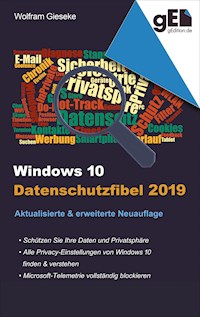
3,49 €
Mehr erfahren.
- Herausgeber: neobooks
- Kategorie: Wissenschaft und neue Technologien
- Sprache: Deutsch
- Veröffentlichungsjahr: 2019
Windows 10 treibt das Erheben und Übermitteln von Daten über das Verhalten des Benutzers auf die Spitze und ist noch stärker mit den Onlinediensten von Microsoft verzahnt als seine Vorgänger. Hinzu kommt, dass sich zwar fast alle diese Funktionen über eigene Einstellungen durch den Anwender beeinflussen lassen. Aber Microsoft hat diese Optionen wenig benutzerfreundlich wie mit einer Gießkanne quer durch Systemeinstellungen und Apps verstreut. Einen globalen "Aus"-Schalter sucht man vergebens, ebenso wie einen roten Faden oder einen Assistenten, der durch alle Schritte führt. Dieser Ratgeber begleitet Sie zu den Windows-Einstellungen, die mit Datenschutz und Privatsphäre (oder neudeutsch "Privacy") zu tun haben. Er zeigt Ihnen, wo Sie diese Optionen finden, was sie bedeuten und welche Einstellungen empfehlenswert sind. Auch welche Einschränkungen mit dem Deaktivieren bestimmter Funktionen verbunden sind, wird erläutert. So versetzt das Buch Sie in die Lage, in diesen Fragen informierte und Ihren individuellen Bedürfnissen entsprechende Entscheidungen zu treffen. Aus dem Inhalt: - Diese Daten erfasst Microsoft über Sie - Telemetrie mit dem Diagnostic Data Viewer kontrollieren - Grundsätzliche Datenschutzoptionen in den Einstellungen - Standortbezogene System- und Appeinstellungen - Hardwarebezogene Datenschutzeinstellungen - Zugriffe auf persönliche Daten begrenzen - Systemdiagnose und Benutzerfeedback einschränken - Microsoft-Telemetrie vollständig blockieren - Schnüffeleien durch Apps verhindern - Datenschutzlücken in der Oberfläche schließen - Privacy-Optionen im neuen Windows-Sicherheit-Center - Datenschutzeinstellungen komfortabel per Programm steuern - Neue Funktionen: Timeline und Cloud-Zwischenablage sicher nutzen - Mit dem Edge-Browser vertraulich surfen - Datenschützers Alptraum: Cortana - Skype vertraulich nutzen - und vieles mehr
Das E-Book können Sie in Legimi-Apps oder einer beliebigen App lesen, die das folgende Format unterstützen:
Seitenzahl: 73
Ähnliche
Wolfram Gieseke
Windows 10
Datenschutzfibel 2019
Aktuell zum Funktions-Update 1809
Aktualisierte & erweiterte Neuauflage
Dieses Werk einschließlich aller Inhalte ist urheberrechtlich geschützt. Alle Rechte vorbehalten, auch die der Übersetzung, der fotomechanischen Wiedergabe und der Speicherung in elektronischen Medien.
Bei der Erstellung von Texten und Abbildungen wurde mit größter Sorgfalt vorgegangen. Trotzdem sind Fehler nicht völlig auszuschließen. Verlag, Herausgeber und Autoren können für fehlerhafte Angaben und deren Folgen weder eine juristische Verantwortung noch irgendeine Haftung übernehmen. Für Anregungen und Hinweise auf Fehler sind Verlag und Autor aber dankbar.
Die Informationen in diesem Werk werden ohne Rücksicht auf einen eventuellen Patentschutz veröffentlicht. Warennamen werden ohne Gewährleistung der freien Verwendbarkeit benutzt. Nahezu alle Hard- und Softwarebezeichnungen sowie weitere Namen und sonstige Angaben, die in diesem Buch wiedergegeben werden, sind als eingetragene Marken geschützt. Da es nicht möglich ist, in allen Fällen zeitnah zu ermitteln, ob ein Markenschutz besteht, wird das ®-Symbol in diesem Buch nicht verwendet.
Die Deutsche Nationalbibliothek verzeichnet diese Publikation in der Deutschen Nationalbibliografie; detaillierte bibliografische Daten unter http://dnb.dnb.de.
© 2019 Wolfram Gieseke
www.gedition.de
ISBN der Taschenbuchausgabe: 978-3-7481-7290-1
Hinweise für eBook-Leser
Einige Hinweise, mit denen Sie dieses elektronische Buch optimal nutzen können:
Bilder betrachten
Um den Lesefluss nicht zu stören, werden Abbildungen teilweise verkleinert angezeigt. Ihr eBook-Reader bietet Ihnen die Möglichkeit, Bilder auszuwählen, um sie in voller Größe darzustellen bzw. sogar mit einer Zoomfunktion zu vergrößern, um alle Details zu erkennen.
Interaktive Verweise nutzen
Elektronische Texte bieten die Möglichkeit, verschiedene Textstellen interaktiv miteinander zu verknüpfen. Diese verwende ich, wenn ich in einem Abschnitt auf eine andere Stelle im Buch mit weiterführenden Informationen verweise. Solche Verweise können Sie je nach eBook-Reader einfach antippen oder per Taste auswählen und so zu der verknüpften Stelle gelangen. Mit der „Zurück“-Funktion des eBook-Readers finden Sie anschließend schnell wieder zum Ausgangspunkt zurück. So sind unter anderem Inhaltsverzeichnis und am Anfang und das Stichwortverzeichnis am Ende interaktiv angelegt, so dass Sie von dort aus direkt zu den verschiedenen Abschnitten springen können. Verweise im Text sind in der Regel mit einem vorangestellten -> als solche gekennzeichnet.
Vorwort
Datenschutz bleibt ein wichtiges Thema, nicht nur aber vor allem auch bei Windows 10. Das beliebte Betriebssystem ist durch Onlinekonten, Cloud-Diensten und Telemetrie-Funktionen eng mit den Datensammeldiensten von Microsoft verknüpft. Zwar lassen sich alle diese Funktionen durch den Anwender steuern. Aber diese Optionen sind wenig benutzerfreundlich in den Windows-Einstellungen verteilt. Einen globalen „Aus“-Schalter sucht man vergebens, ebenso wie einen roten Faden oder einen Assistenten, der durch alle Dialoge führt.
Genau dieses Rolle soll dieses Buch übernehmen. Es begleitet Sie zu allen Windows-Einstellungen, die für Datenschutz und Privatsphäre (oder neudeutsch „Privacy“) wichtig sind. Erfahren Sie, wo Sie diese Optionen finden, was sie bedeuten und welche Einstellungen empfehlenswert sind.
Diese aktualisierte und erweiterte Neuauflage berücksichtigt Neuerungen bis hin zum Funktions-Update 1809. Ebenso sind die neueste Erkenntnisse zu den Telemetrie-Diensten von Microsoft eingeflossen, durch die sich die Datensammelwut von Windows nun noch besser beschränken lässt.
Wolfram Gieseke
Inhaltsverzeichnis
1. Datenschutz von Anfang an
Datenschutz-Einstellungen bei der Installation
Microsoft-Konto vs. lokale Anmeldung
Lokales Konto schon bei der Installation
Weitere lokale Konten anlegen
Microsoft-Konto auf lokale Anmeldung umstellen
Microsoft-Konto nur in einzelnen Apps
2. Kontrolle über Ihre Daten
Diese Daten erfasst Microsoft über Sie
Telemetrie im Diagnostic Data Viewer überwachen
Was Ihr Microsoft-Konto synchronisiert
Das Windows Insider-Programm
3. Datenschutz-Einstellungen in Windows 10
Allgemeine Datenschutzoptionen
Diagnose und Feedback begrenzen
Übertragen von Telemetrie ganz blockieren
Aktivitätsverlauf
Standortbezogene System- und App-Einstellungen
Zugriffe durch Apps kontrollieren
Schnüffeleien durch Apps vermeiden
Dokumente, Bilder, Videos und Dateisystem
Datenschutzlücken in der Oberfläche schließen
4. Datenschutz im Edge-Browser
Privacy-Einstellungen in Edge
Mit Edge ganz vertraulich und sicher surfen
5. Weitere Apps und Funktionen
Windows-Sicherheit
Datenschützers Alptraum: Cortana
Die Skype-App vertraulich nutzen
Datenschutz für die erweiterte Zwischenablage
6. Datenschutzeinstellungen per Programm
Datenschutz-Tools: Vor- und Nachteile
O&O ShutUp10 installieren
Systemwiederherstellungspunkt anlegen
Einzelne Einstellungen individuell vornehmen
Automatisch optimaler Datenschutz
Werksreset - Zurück auf Anfang
Zum Schluss…
Stichwortverzeichnis
1. Datenschutz von Anfang an
Einige für den Datenschutz wichtige Einstellungen können und sollten Sie gleich von Anfang an vornehmen. Dies gilt vor allem, wenn Sie Windows auf einem PC neu installieren. Zwar können Sie auch diese Einstellungen nachträglich verändern und korrigieren. Aber am einfachsten ist es, gleich richtig zu starten.
Datenschutz-Einstellungen bei der Installation
Bei jeder Windows-Installation zeigt der Assistent zum Abschluss der Installation einen Dialog mit einigen grundlegenden Datenschutzeinstellungen an. Das gilt sowohl für eine Neuinstallation als auch für eines der halbjährlichen „Feature-Updates“. Das Gemeine daran: Microsoft füllt diesen Dialog schon mal standardmäßig in seinem Sinne aus. Wer hier also einfach abnickt, installiert Windows in einer eher gesprächigen Variante, die man dann später wieder zum Schweigen bringen muss.
Besser ist es deshalb, genau hinzuschauen und nur die Optionen eingeschaltet zu lassen, die man selbst wünscht. Wobei man keinen Fehler macht, hier erstmal alles auszuschalten und einzelne Einstellungen später ggf. wieder zu aktivieren.
Hier die verschiedenen Dialoge im Überblick:
Spracheingaben
Selbst wenn Sie Cortana und Spracherkennung nutzen möchten, müssen Sie diese Funktion nicht aktiviert lassen. Sie dient nur dazu, Ihre Spracheingaben bei Cortana und anderen Apps an Microsoft zu übermitteln, wo sie statistisch ausgewertet und für die Weiterentwicklung der Spracherkennung genutzt werden.
Standort
Bei mobilen Geräten mag es sinnvoll sein, Windows und Apps jeweils auf den aktuellen Standort zugreifen zu lassen. Bei einem fest installierten Desktop-Rechner aber ist diese Information überflüssig.
Eingabeerkennung
Vorschläge zur Autovervollständigung oder Korrektur beim Tippen oder Stifteingabe sind eine praktische Hilfe, erfordern aber, dass jeder eingegebene Buchstabe an Microsoft übermittelt wird.
Diagnosedaten
Wer hier
Vollständig
wählt, sendet Microsoft ein Maximum an Daten über die Verwendung des eigenen PCs. Man selbst hat davon allenfalls indirekt etwas, wenn man davon ausgeht, dass Windows insgesamt durch diese Rückmeldungen verbessert wird.
Werbe-ID
Entscheiden Sie selbst, ob Sie das Übermitteln ausführlicherer Daten über Ihre Windows-Nutzung eintauschen wollen, gegen Tipps und Empfehlungen, die laut Microsoft individueller auf Ihre Bedürfnisse und Nutzungsgewohnheiten abgestimmt sind.
Microsoft-Konto vs. lokale Anmeldung
Eine ganz grundlegende Entscheidung mit großen Auswirkungen auf den Datenschutz ist die Frage, wie Sie sich bei Ihrem Windows anmelden. Standardmäßig wünscht sich Windows 10 eine Verbindung zu einem Microsoft-Konto. Das beginnt schon bei der Installation, wo üblicherweise das meistgenutzte Benutzerkonto eingerichtet wird. Hier tut Windows so, als ob es nur eine Anmeldung per Microsoft-Konto gäbe. Die Alternative – nämlich das Anmelden mit einem lokalen Konto ohne jegliche Verbindung zu irgendwelchen Onlinediensten – ist gut versteckt und nur über Umwege möglich.
Ein Microsoft-Konto können Sie bei einem der verschiedenen von Microsoft betriebenen aktuellen oder ehemaligen Onlinedienste wie outlook.com, live.com. hotmail.comusw. haben. Die Namen und die zugrundeliegenden Webdienste unterscheiden sich, aber letztlich läuft es immer auf dasselbe hinaus. Eine solche Anmeldung mit einem Microsoft-Konto hat durchaus Vorteile, unter anderem:
Das Konto wird automatisch in allen installierten Microsoft-Apps verwendet, also beispielsweise im Store, für Mail, Kalender, Musik usw. Verwenden Sie beispielsweise die E-Mail-Adresse dieses Kontos, können Sie nach der Anmeldung direkt auf neue Nachrichten zugreifen. Haben Sie schon mal Musik mit diesem Konto gekauft, steht Ihnen diese automatisch zur Verfügung usw.
Eine recht praktische Funktion ist das Synchronisieren
des Kontos, auch Roaming
genannt. Wenn Sie dasselbe Konto auf mehreren PCs verwenden, werden die Einstellungen zwischen diesen PCs automatisch abgeglichen. Beispiel: Sie wählen auf dem einen PC ein neues Hintergrundbild aus und beim nächsten Anmelden am anderen PC zeigt dieser dasselbe Hintergrundbild an. Das gilt für viele andere Einstellungen ebenso, etwa eingerichtete WLAN-Zugänge, den Browserverlauf oder die Leseliste mit vorgemerkten Webartikeln.
Über die Sprachassistentin Cortana
lassen sich Informationen über Gerätegrenzen hinweg nutzen. So können Sie sich gefundene Informationen wie etwa Routen direkt auf Ihr Smartphone senden lassen. Allerdings werden eben auch alle Eingaben in Cortana nicht lokal, sondern auf Microsoft-Servern analysiert. So landen alle Ihre Suchen und sonstigen Cortana-bezogenen Eingaben bei Microsoft, auch wenn Sie eigentlich nur lokal in Ihren eigenen Dokumenten suchen wollten.
Der Nachteil eines Microsoft-Kontos in Bezug auf Datenschutz liegt auf der Hand. Durch dieses Konto lassen sich alle Daten, die von Windows übermittelt werden einer ganz bestimmten Person zuordnen. Außerdem sind mit einem Microsoft-Konto ganz konkrete persönliche Angaben verbunden, etwa wenn Sie mit diesem Konto schon einmal eingekauft haben, Zahlungsinformationen für den Windows Store hinterlegt haben usw.